

Spotify Music Converter
Möchten Sie Ihre favorisierten Spotify-Songs genießen, wenn Sie während des Urlaubs offline sind? Denken Sie an Brennende CD von Spotify, so dass Sie es auf Ihrem Auto spielen können? Nun, wird dieser Artikel zeigen Ihnen die besten Möglichkeiten, um es mit ein paar Klicks zu tun.

Spotify Music Converter ist hilflich, um Spotify-Musik oder -Wiedergabelisten in gängige Audiodateien wie MP3, AAC, WAV, FLAC, AIFF oder ALAC herunterzuladen. Anschließend können Sie diese heruntergeladenen Spotify-Musik auf CD brennen.

 Spotify-Musik in MP3/AAC/WAV/FLAC/AIFF/ALAC konvertieren.
Spotify-Musik in MP3/AAC/WAV/FLAC/AIFF/ALAC konvertieren. Originalqualität und ID3-Tags nach Konvertierung beibehalten.
Originalqualität und ID3-Tags nach Konvertierung beibehalten. 10x Geschwindigkeit beim Konvertieren unterstützen.
10x Geschwindigkeit beim Konvertieren unterstützen. Keine Installation von Spotify-App erforderlich (Mac-Version).
Keine Installation von Spotify-App erforderlich (Mac-Version). 100% Virenfrei und ohne Plug-in.
100% Virenfrei und ohne Plug-in.Schritt 1 Sich bei Spotify anmelden
Starten Sie Spotify Music Converter und rufen Sie den im Programm integrierten Spotify Webplayer auf. Nach den Anweisungen melden Sie sich mit Ihrem Spotify-Account an, um den Zugriff auf die Mediathek von Spotify zu erhalten.
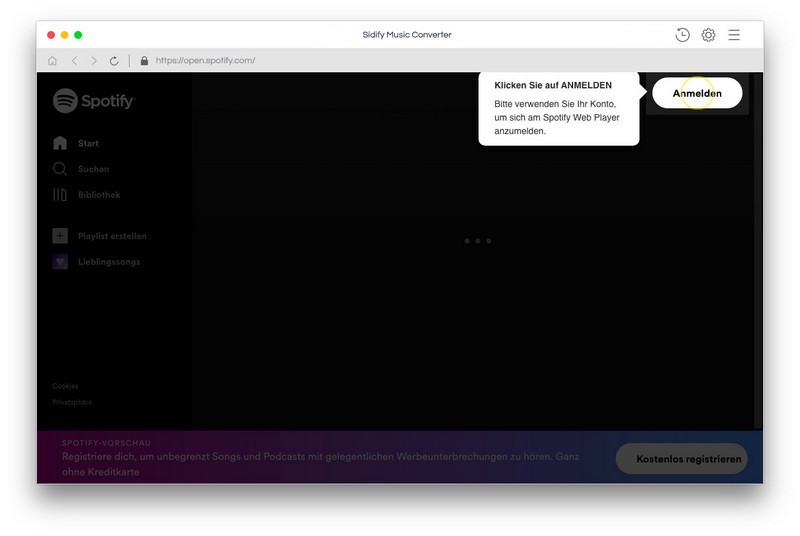
Hinweis: Die Kontoanmeldung dient nur zum Abrufen der Spotify-Musikbibliothek, das Programm erhält keine anderen Informationen aus dem Benutzerkonto.
Schritt 2Das Ausgabeformat oder andere Ausgabeeinstellungen anpassen
Klicken Sie danach in der oberen rechten Ecke auf die Schaltfläche Einstellungen und passen Sie die Grundparameter an, einschließlich Ausgabeformat, Ausgabequalität. Hier können Sie das Format als MP3, AAC, WAV, FLAC, AIFF oder ALAC wählen.
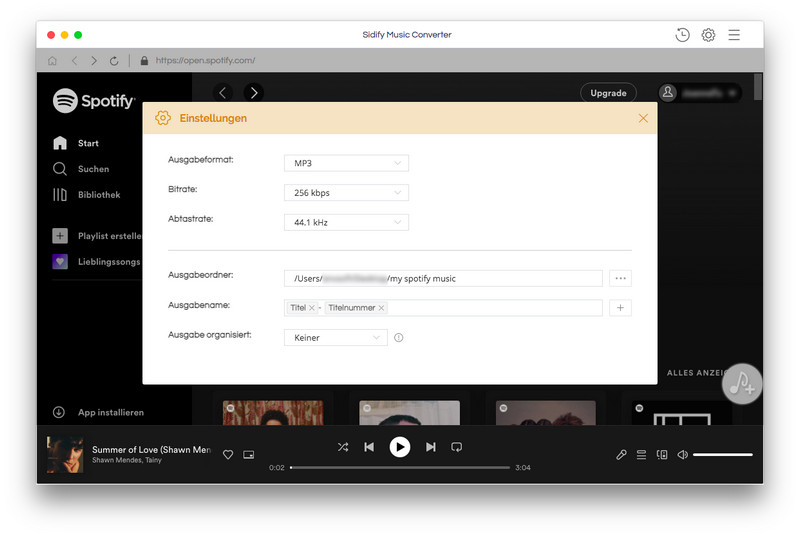
Schritt 3Spotify-Musik hinzufügen
Jetzt schließen Sie das Einstellungsfenster und öffnen Sie eine Playlist. Unten rechts sehen Sie eine Schaltfläche „Zur Liste hinzufügen“ orange wird. Klicken Sie darauf, anschließend werden alle Lieder von Playlist im Popup-Fenster angezeigt. Kreuzen Sie die Lieder an, die Sie auf CD brennen möchten.
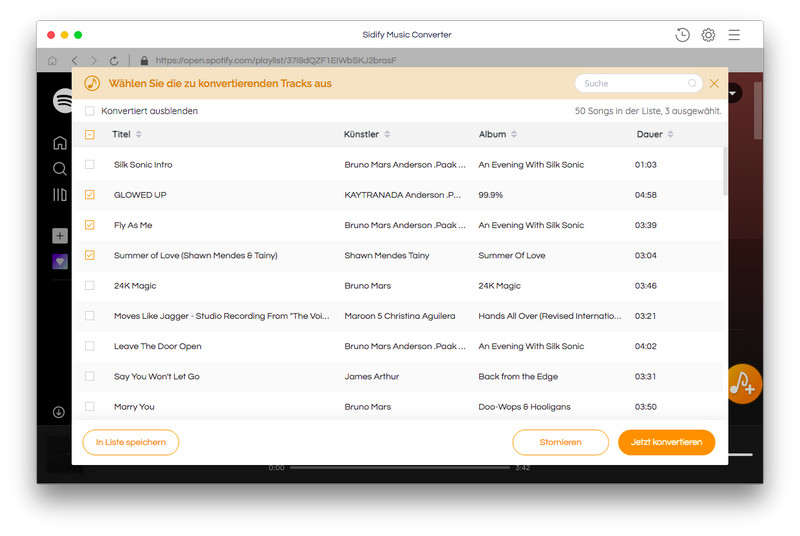
Schritt 4Mit der Konvertierung von Spotify beginnen
Klicken Sie auf der Schaltfläche „Jetzt konvertieren“; um den Umwandlungsprozess zu beginnen.
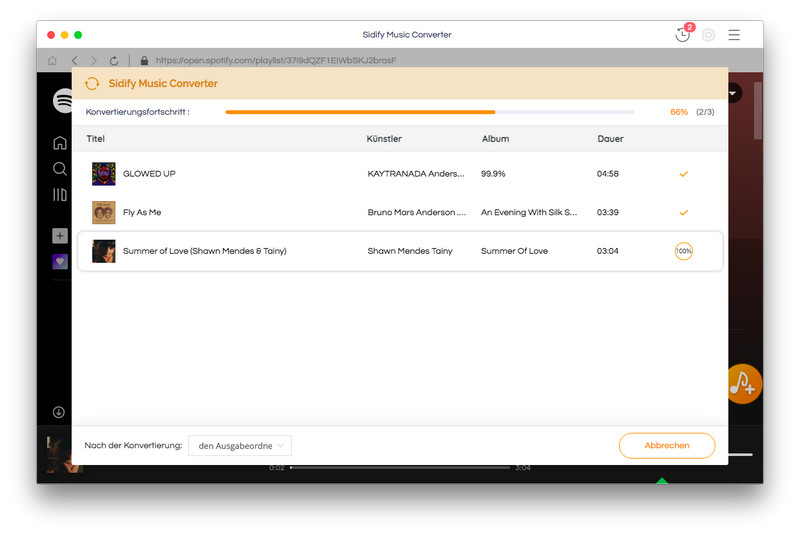
Die Benutzeroberfläche von Sidify ist möglicherweise wegen des Upgrades geändert. Besuchen Sie bitte das neueste Tutorial des Programms >>
Nachdem Sie umgewandelte Spotify-Dateien bekommen, die Sie auf unsere CD brennen wollen, wenn Sie CD gebrannt haben, wäre dieser Teil nur ein Stück Kuchen. Nun können Sie das Brennen von Spotify-Dateien auf CD mit iTunes beginnen:
Schritt 1Starten Sie iTunes und erstellen Sie eine neue Wiedergabeliste, um die konvertierten Spotify-Musikdateien zu speichern.
Klicken Sie auf Ablage > Neu > Playlist um eine neue Wiedergabeliste zu erstellen und einen Namen für die Wiedergabeliste einzugeben, dann ziehen & ablegen Sie die Dateien in die neu erstellte Wiedergabeliste.
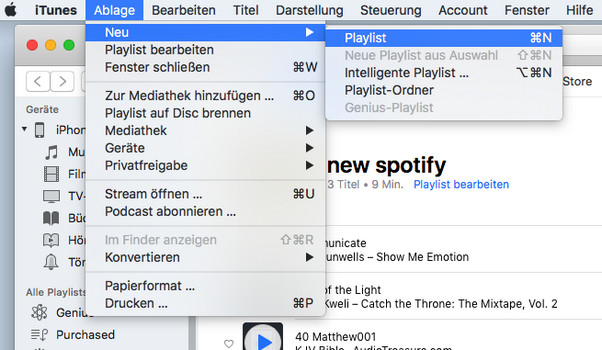
Schritt 2Legen Sie eine CD ein, und stellen Sie Burn Settings ein.
Legen Sie eine leere CD ein, und warten Sie, bis die Disc erkannt wurde. Klicken Sie mit der rechten Maustaste auf die Wiedergabeliste und wählen Sie Playlist auf Disc brennen" um die Brenneinstellungen einzugeben. Dann passen Sie nach Ihren Bedürfnissen an.
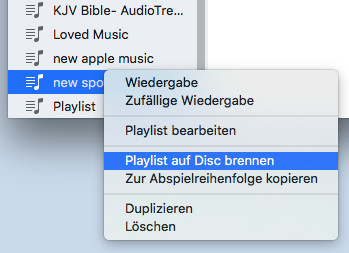
Schritt 3Starten Sie die Aufnahme.
Klicken Sie auf der Schaltfläche „Brennen“ um die Aufnahme aller Spotify-Dateien auf CD zu starten.
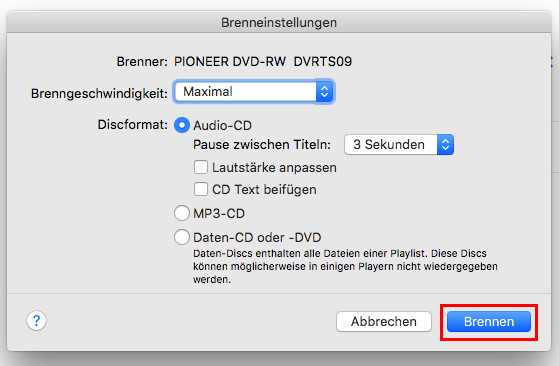
Jetzt können Sie frei genießen Sie Ihre Lieblings-Spotify Musik, während Sie fahren.
Hinweis: Mit der kostenlosen Testversion von Spotify Music Converter können Sie jedes Songs 1 Minute lang konvertieren. Um die Beschränkung aufzuheben, schalten Sie bitte die Vollversion frei.
Hinweis: Spotify Music Converter bietet den Nutzer auch kostenlose Version an. Hier sind die Unterschiede zwischen kostenlose Version und Ultimate Version. Details anzeigen >

Apple Music Converter ist ein exzellenter Apple Music Downloader für Windows-Benutzer, der Apple-Musik oder Playlists, M4P Musik und iTunes Hörbücher mit hoher Audioqualität in MP3-, AAC-, WAV- , FLAC, AIFF- oder ALAC-Format herunterladen kann. Mit der schnelleren Geschwindigkeit behält das auch die originalen ID3-Tags.
Details anzeigen >Spotify Music Converter
Beliebte Produkte
Empfohlene Produkte
Vielleicht interessieren
Top-Themen
Tests und Reviews
Was wir garantieren

Geld-zurück-Garantie
Wir bieten Geld-zurück-Garantie für alle Produkte.

Sicheres Einkaufen
Alle Transaktionen im Zahlungsprozess sind durch SSL geschützt.

100% Sauber und Sicher
100% Reinigungsprogramm - Alle Software ist viren- und pluginfrei.